

U kunt via het bedieningspaneel van het apparaat toegang krijgen tot een fotodeelsite op internet (zoals CANON iMAGE GATEWAY en Picasa webalbums) en foto's in een online fotoalbum (foto's die vanaf apparaten zoals computers zijn geüpload) afdrukken.

Raadpleeg de gebruiksvoorwaarden voordat u de webservice gebruikt.
 Kennisgeving over het afdrukken met een webservice
Kennisgeving over het afdrukken met een webservice
Voor toegang tot de fotodeelsite vanaf het apparaat moet u het account op de fotodeelsite registreren op het apparaat. Raadpleeg de volgende gegevens en registreer het account.
 Het account van CANON iMAGE GATEWAY registreren
Het account van CANON iMAGE GATEWAY registreren
 Het account van Picasa webalbums registreren
Het account van Picasa webalbums registreren
 Belangrijk
BelangrijkVoor het gebruik van deze functie hebt u een LAN-verbinding met het apparaat en een internetverbinding nodig.
Voordat u deze functie gebruikt, moet u een account maken op de fotodeelsite. Raadpleeg de fotodeelsite voor het maken van een account.
Afhankelijk van het type foto wordt deze mogelijk niet weergegeven op het LCD of afgedrukt.
Zorg dat het apparaat is ingeschakeld.
Plaats fotopapier van 10 x 15 cm / 4 x 6 inch.
Druk op de knop MENU.
Het menuscherm wordt weergegeven.
Selecteer  Foto (Photo) en druk daarna op de knop OK.
Foto (Photo) en druk daarna op de knop OK.
Selecteer  Online album afdrukken (Online Album print) en druk daarna op de knop OK.
Online album afdrukken (Online Album print) en druk daarna op de knop OK.
Selecteer de fotosite die u wilt gebruiken met de knop 
 en druk op de knop OK.
en druk op de knop OK.
Het apparaat gaat naar de fotodeelsite. Vervolgens worden de online albums op het LCD weergegeven.
 Opmerking
OpmerkingAls u het account op de fotodeelsite nog niet hebt geregistreerd op het apparaat, wordt het bevestigingsscherm voor de registratie van het account weergegeven.
Gebruik de knoppen 
 om Ja (Yes) te selecteren en druk op de knop OK om het account te registreren.
om Ja (Yes) te selecteren en druk op de knop OK om het account te registreren.
Voor CANON iMAGE GATEWAY:
 Het account van CANON iMAGE GATEWAY registreren.
Het account van CANON iMAGE GATEWAY registreren.
Nadat de accountregistratie is voltooid, wordt het bevestigingsscherm voor het opslaan van de aanmeldnaam en het wachtwoord weergegeven. Selecteer de instelling met de knop 
 en druk vervolgens op de knop OK. Als u de aanmeldnaam en het wachtwoord niet op het apparaat wilt opslaan, selecteert u Niet opslaan (Do not save) en drukt u op de knop OK.
en druk vervolgens op de knop OK. Als u de aanmeldnaam en het wachtwoord niet op het apparaat wilt opslaan, selecteert u Niet opslaan (Do not save) en drukt u op de knop OK.
Voor Picasa webalbums:
Zie na stap 10 in Het account van Picasa webalbums registreren.
Als er veel online albums zijn geüpload naar de fotodeelsite of als de communicatie slecht is, worden de online albums mogelijk niet correct op het LCD weergegeven.
De weergave van de datum waarop het online album is gemaakt, kan op het LCD van het apparaat afwijken van de computer. Bovendien kan de weergavevolgorde verschillen.
Gebruik de knop 
 om het online album te selecteren en druk op de knop OK.
om het online album te selecteren en druk op de knop OK.
De foto van het online album wordt weergegeven.
 Opmerking
OpmerkingAls er veel online albums zijn geüpload naar de fotodeelsite of als de communicatie slecht is, wordt de foto mogelijk niet correct op het LCD weergegeven.
De weergavevolgorde van foto´ in het online album kan op het LCD van het apparaat afwijken van de weergave van computer.
Geef de gewenste instellingen op.
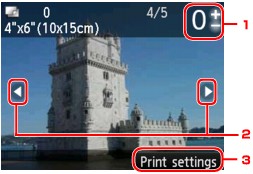
Aantal kopieën
Geef dit op met de knop + of -.
 Opmerking
OpmerkingAls u het aantal kopieën voor elke foto opgeeft, gebruikt u de knop 
 om de foto weer te geven die u wilt afdrukken en gebruikt u de knop + of - om het aantal kopieën op te geven wanneer de gewenste foto wordt weergegeven.
om de foto weer te geven die u wilt afdrukken en gebruikt u de knop + of - om het aantal kopieën op te geven wanneer de gewenste foto wordt weergegeven.
U kunt het scherm ook weergeven om het aantal kopieën op te geven: druk op OK wanneer de gewenste foto wordt weergegeven. Wanneer het scherm voor het opgeven van het aantal exemplaren wordt weergegeven, geeft u het aantal op met de knoppen + of -. Druk op OK om de foto in het fotoselectiescherm weer te geven.
Foto selecteren
Selecteer de foto die u wilt afdrukken met de knop 
 .
.
Afdrukinstell. (Print settings)
Wanneer u op de rechter Functie (Function)-knop drukt, wordt het bevestigingsscherm met afdrukinstellingen weergegeven.
Gebruik de knop 
 om het instellingsitem te wijzigen, gebruik de knop
om het instellingsitem te wijzigen, gebruik de knop 
 om de instelling te wijzigen en bevestig de selectie vervolgens met de knop OK.
om de instelling te wijzigen en bevestig de selectie vervolgens met de knop OK.

Pg.form. (Page size)
Het paginaformaat is ingesteld op 10x15cm(4"x6") (4"x6"(10x15cm)).
Type (Mediumtype)
Selecteer het mediumtype van het geplaatste papier.
Afdr.kwl. (Print qlty) (Afdrukkwaliteit)
Selecteer de afdrukkwaliteit op basis van de foto.
Marge (Border) (Met of zonder marge afdrukken)
Hiermee selecteert u afdrukken met of zonder rand.
Fotocorr. (Photo fix)
Als Automat. fotocorr. (Auto photo fix) is geselecteerd, wordt het onderwerp of het gezicht van een persoon op een foto geanalyseerd en wordt de meest geschikte correctie voor elke foto automatisch toegepast. Een donker gezicht als gevolg van tegenlicht wordt lichter gemaakt bij het afdrukken. De functie herkent bijvoorbeeld ook landschappen, nachtopnames, personen, enzovoort en corrigeert automatisch elke foto door de meest geschikte kleur, helderheid of contrast toe te passen voordat de foto wordt afgedrukt.
Afhankelijk van het type foto wordt deze mogelijk niet gecorrigeerd.
 Opmerking
OpmerkingStandaard wordt automatische correctie toegepast wanneer foto´s op de fotodeelsite worden afgedrukt.
Als Geen corr. (No correction) is geselecteerd, worden foto's zonder correctie afgedrukt.
Corr. rode ogen (Red-EyeCorrection)
Hiermee worden rode ogen in portretfoto's gecorrigeerd die worden veroorzaakt door fotograferen met flitser.
Afhankelijk van het type foto worden rode ogen mogelijk niet gecorrigeerd of worden andere delen dan de ogen gecorrigeerd.
Datum afdrukken (Print date)
Deze instelling is niet beschikbaar.
Druk op de knop Kleur (Color).
Het apparaat begint af te drukken.
Naar boven |